Trong thời đại bùng nổ mạng xã hội như hiện nay, việc sở hữu một bức ảnh đẹp và ấn tượng là điều vô cùng quan trọng. Việc chèn logo vào ảnh không chỉ giúp bạn khẳng định thương hiệu cá nhân hoặc doanh nghiệp mà còn tạo sự chuyên nghiệp cho hình ảnh của mình. Vậy làm cách nào để chèn logo vào ảnh trên iPhone một cách đơn giản và nhanh chóng nhất? Hãy cùng Công Nghệ Plus tìm hiểu chi tiết trong bài viết dưới đây nhé!
Tại sao nên chèn logo vào ảnh trên iPhone?
Trước khi đi vào hướng dẫn chi tiết, hãy cùng chúng tôi tìm hiểu lý do vì sao bạn nên chèn logo vào ảnh trên iPhone nhé.
- Khẳng định thương hiệu: Chèn logo vào ảnh giúp bạn khẳng định quyền sở hữu và tăng cường nhận diện thương hiệu cho cá nhân hoặc doanh nghiệp.
- Tăng tính chuyên nghiệp: Bức ảnh có logo sẽ trở nên chuyên nghiệp và thu hút hơn, tạo ấn tượng tốt với người xem.
- Bảo vệ bản quyền: Việc chèn logo vào ảnh như một cách để bảo vệ bản quyền tác giả, hạn chế việc sao chép và sử dụng hình ảnh trái phép.
- Dễ dàng chia sẻ: Bạn có thể dễ dàng chia sẻ những bức ảnh có logo lên các nền tảng mạng xã hội, website,… để quảng bá thương hiệu và sản phẩm của mình.
Cách chèn logo vào ảnh trên iPhone
Hiện nay, có rất nhiều ứng dụng hỗ trợ chèn logo vào ảnh trên iPhone. Tuy nhiên, trong bài viết này, Công Nghệ Plus sẽ giới thiệu đến bạn hai cách đơn giản và phổ biến nhất, đó là:
1. Sử dụng ứng dụng Phím tắt (Shortcuts)
Ứng dụng Phím tắt (Shortcuts) là một công cụ mạnh mẽ được tích hợp sẵn trên các thiết bị iOS, cho phép người dùng tự động hóa các tác vụ trên iPhone. Bạn có thể sử dụng ứng dụng này để chèn logo vào ảnh một cách nhanh chóng và hiệu quả.
Bước 1: Tải và cài đặt phím tắt “Chèn Logo” từ các nguồn uy tín trên mạng.
Bước 2: Mở ứng dụng Ảnh và chọn bức ảnh bạn muốn chèn logo.
Bước 3: Nhấn vào biểu tượng Chia sẻ (hình vuông có mũi tên) ở góc dưới bên trái màn hình.
Bước 4: Cuộn xuống và chọn Phím tắt -> Chèn Logo.
Bước 5: Chọn logo bạn muốn chèn từ thư viện ảnh.
Bước 6: Điều chỉnh kích thước, vị trí và độ trong suốt của logo cho phù hợp.
Bước 7: Nhấn Xong để lưu ảnh đã chèn logo vào thư viện.
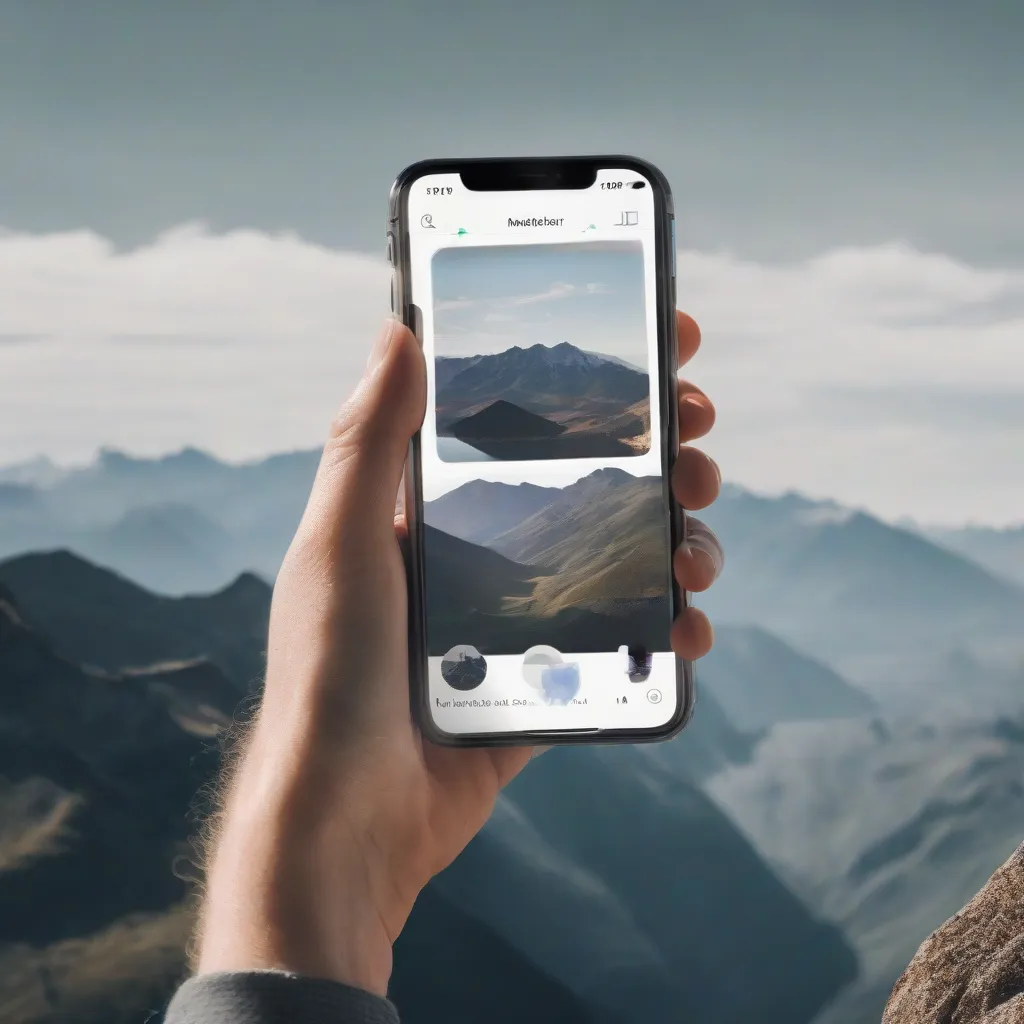 Chèn logo bằng phím tắt
Chèn logo bằng phím tắt
2. Sử dụng ứng dụng chỉnh sửa ảnh
Bên cạnh ứng dụng Phím tắt, bạn cũng có thể sử dụng các ứng dụng chỉnh sửa ảnh khác để chèn logo vào ảnh trên iPhone. Một số ứng dụng phổ biến và được đánh giá cao có thể kể đến như: Canva, PicsArt, Adobe Lightroom,…
Bước 1: Tải và cài đặt ứng dụng chỉnh sửa ảnh bạn muốn sử dụng từ App Store.
Bước 2: Mở ứng dụng và chọn bức ảnh bạn muốn chèn logo.
Bước 3: Tìm kiếm và chọn tính năng “Thêm ảnh” hoặc “Chèn ảnh”.
Bước 4: Chọn logo bạn muốn chèn từ thư viện ảnh.
Bước 5: Điều chỉnh kích thước, vị trí và độ trong suốt của logo cho phù hợp.
Bước 6: Thêm các hiệu ứng, chỉnh sửa khác cho bức ảnh (nếu muốn).
Bước 7: Lưu ảnh đã chèn logo vào thư viện.
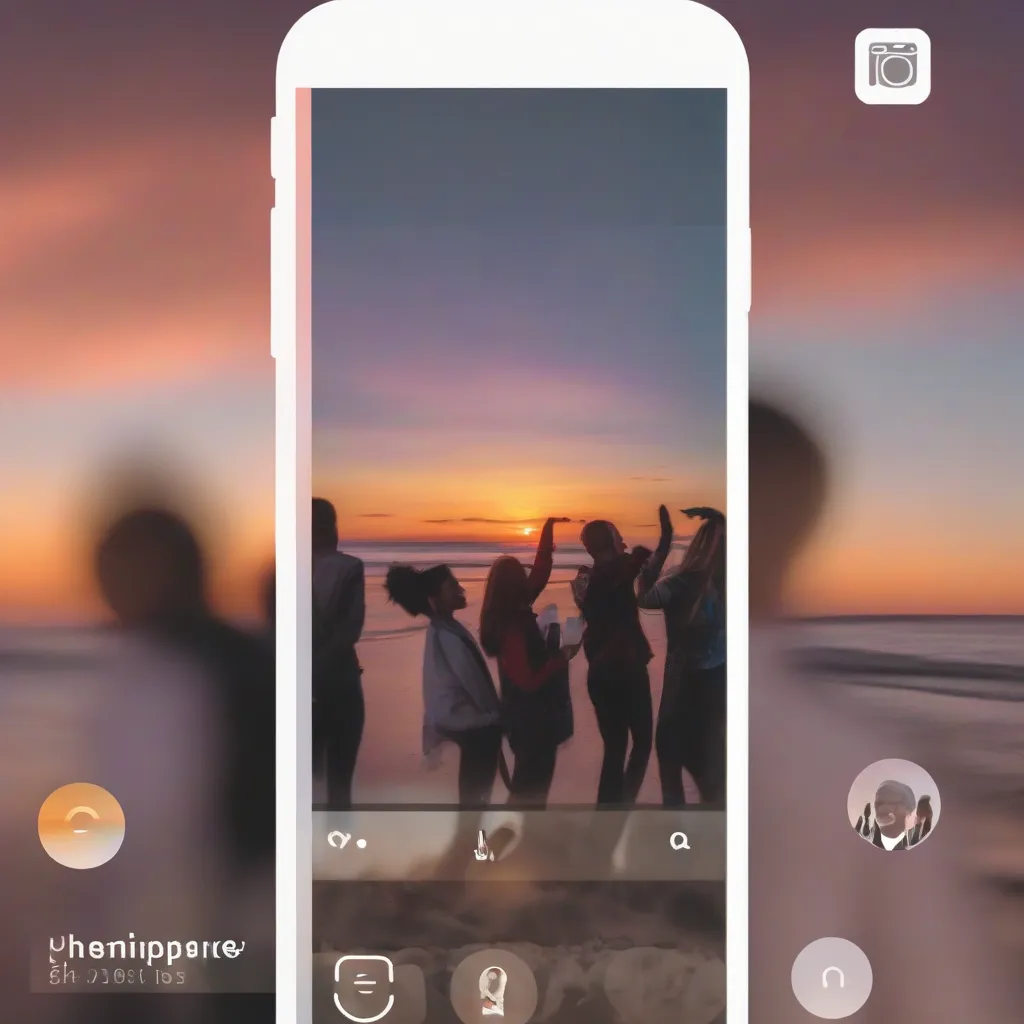 Chèn logo bằng ứng dụng chỉnh sửa ảnh
Chèn logo bằng ứng dụng chỉnh sửa ảnh
Một số lưu ý khi chèn logo vào ảnh trên iPhone
Để đảm bảo logo được chèn vào ảnh một cách đẹp mắt và chuyên nghiệp, bạn nên lưu ý một số điều sau:
- Chọn logo phù hợp: Nên chọn logo có kích thước phù hợp với bức ảnh, không quá to hoặc quá nhỏ. Logo nên có thiết kế đơn giản, dễ nhìn và dễ nhớ.
- Lựa chọn vị trí đặt logo hợp lý: Nên đặt logo ở vị trí dễ nhìn thấy nhưng không che mất nội dung chính của bức ảnh.
- Điều chỉnh độ trong suốt của logo: Logo nên có độ trong suốt vừa phải để không làm ảnh hưởng đến nội dung của bức ảnh.
- Sử dụng định dạng file ảnh phù hợp: Nên sử dụng định dạng file ảnh PNG hoặc JPG để đảm bảo chất lượng hình ảnh sau khi chèn logo.
Kết luận
Trên đây là hướng dẫn chi tiết cách chèn logo vào ảnh trên iPhone một cách đơn giản và nhanh chóng. Hy vọng bài viết đã cung cấp cho bạn những thông tin hữu ích. Chúc bạn thành công!
Công Nghệ Plus luôn sẵn sàng đồng hành cùng bạn trên con đường chinh phục thế giới công nghệ!

Bài viết liên quan
Hướng dẫn cách chạm 2 lần mở màn hình iPhone cực dễ
Cách Đổi Hình Nền Bàn Phím Điện Thoại Samsung: Tự Tin Thể Hiện Cá Tính
Hướng Dẫn Cách Đăng Xuất Messenger Trên Điện Thoại Đơn Giản Nhất 2023